- control 相当于 ctrl
- option 相当于 alt
- command 相当于 win
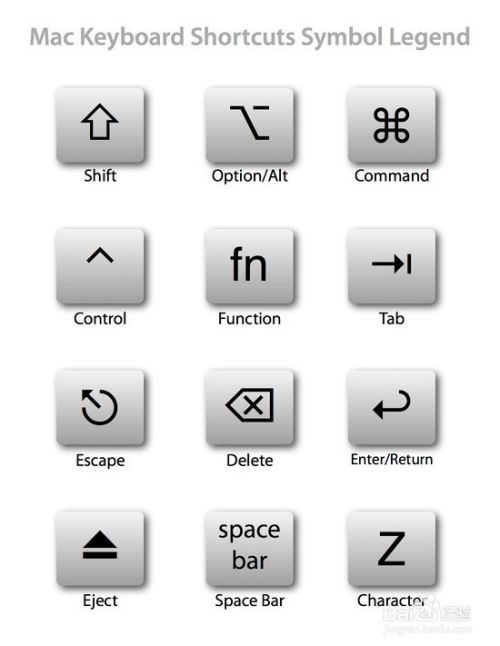
快捷指令
- delete键 —-> fn + 删除键 或 ctrl + d
- shfit + 字母 === 大写字母
- option + v
√
control(ctrl)
Ctrl + h = 删除前一个Ctrl + d = 删除后一个Ctrl + f = 光标移动到右一个Ctrl + b = 光标移动到左一个Ctrl + a = homeCtrl + e = endCtrl + n = 下Ctrl + p = 上ctrl + shift + b 选中前一个(一直按bbb...一直选中)
command
Command-Z 撤销Command-X 剪切Command-C 拷贝(Copy)Command-V 粘贴Command + option -V 剪切 (先command+c复制,然后剪切到某个文件内)Command-A 全选(All)Command-S 保存(Save)Command-F 查找(Find)Command-n 快速打开一个标签页command + q 关闭当前软件command + 空格 + 点击 打开新标签页
默认软件
下载地址:
- Redis Desktop manager redis 客户端工具
- Alfred 4 搜索
- Hidden Bar 菜单栏图标显示隐藏
- IINA 视频播放器
- Iterm 2 终端
- Jetbarins ToolBox 开发工具管理
- Mac zip 解压缩工具
- Mountry NTFS读写工具
- Snipaste 截图软件
- stats 用来展示系统状态
- Path Finder Finder 辅助工具
- Screen Flow 屏幕录制工具
- Transmit SFTP 文件服务器
- Dowine 4 网站视频下载工具
- Motrix 多线程下载工具
- Rectangle 分屏工具
- Thor 设置软件切屏
- yoink 临时仓库
- electerm 终端工具
- one switch 小工具(隐藏桌面,屏幕常量)
- 柠檬清理
编程类软件
1. homebrew 包管理工具
# 安装/usr/bin/ruby -e "$(curl -fsSL https://cdn.jsdelivr.net/gh/ineo6/homebrew-install/install)"# 卸载/usr/bin/ruby -e "$(curl -fsSL https://cdn.jsdelivr.net/gh/ineo6/homebrew-install/uninstall)"
接着安装 Homebrew cask
- Homebrew Cask 是 Homebrew 的扩展,借助它可以方便地在 macOS 上安装图形界面程序,即我们常用的各类应用。
Tip:如果没安装过homebrew cask,会自动先帮你安装。
# 安装 cask扩展brew install --cask# 安装软件brew install --cask docker
基础命令:
brew help 查看homebrew命令brew install xxx 安装brew uninstall xxx 卸载brew search xxx 查看可用包brew list 查看已安装的包brew info xxx 查看任意包信息brew update 更新brew -v 查看版本
2. iterm2
mac下的终端,美化教程
颜色方案: draculatheme、solarized
字体:powerline
- 字体配置:
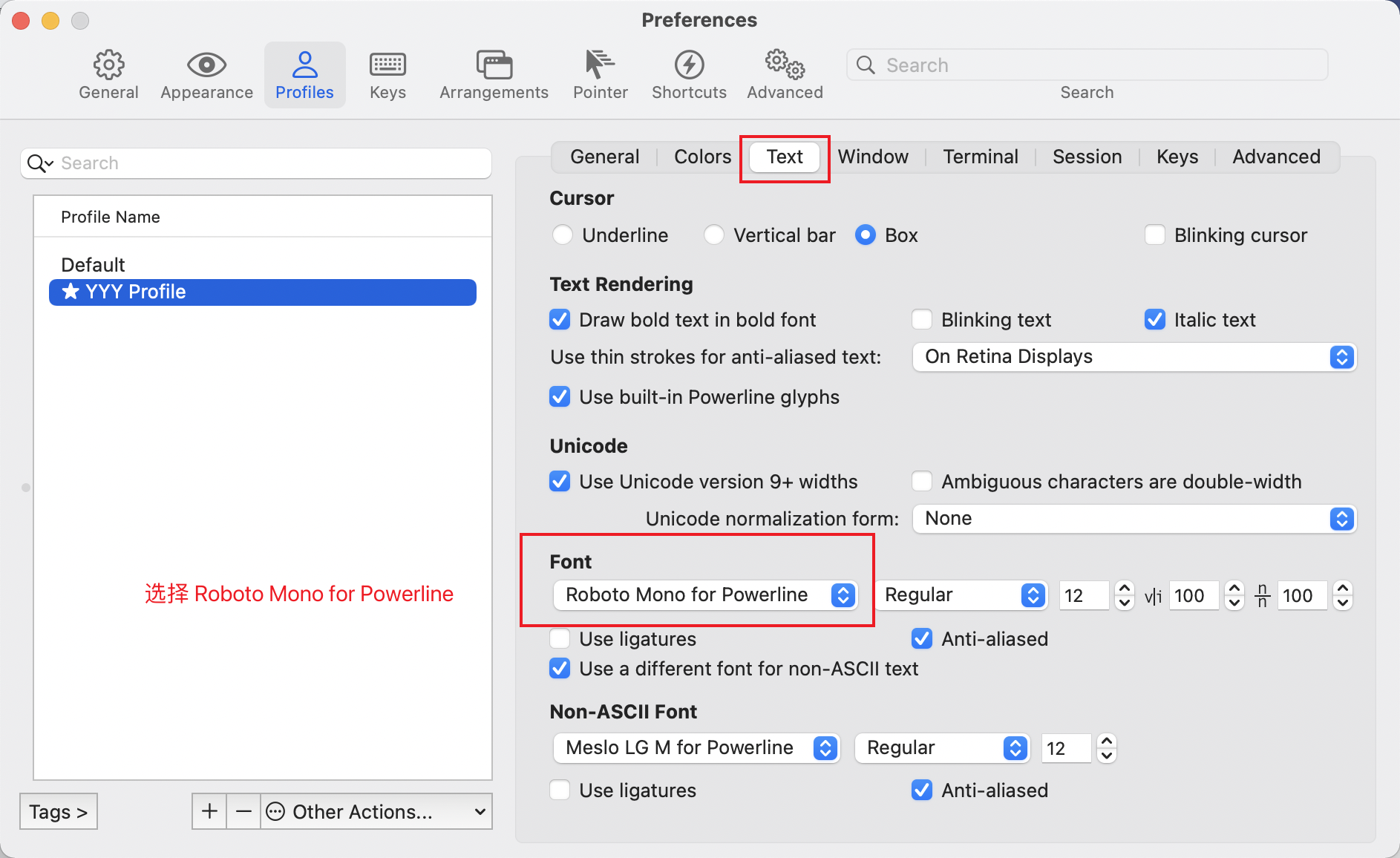
设置Oh-My-Zsh
Oh My Zsh是一款社区驱动的命令行工具,它基于zsh命令行,提供了主题配置,插件机制,大大提高了可玩(用)性。
- 安装自动补全插件
在终端输入命令:
cd ~/.oh-my-zsh/custom/plugins
git clone https://github.com/zsh-users/zsh-autosuggestions.git - 安装命令高亮插件:
在终端输入命令:
cd ~/.oh-my-zsh/custom/plugins
git clone https://github.com/zsh-users/zsh-syntax-highlighting.git - 配置 .zshrc 文件
在终端输入命令:vim ~/.zshrc ``` 在文件内找到plugins=(git),然后:
添加以下内容: source ~/.oh-my-zsh/custom/plugins/zsh-autosuggestions/zsh-autosuggestions.zsh source ~/.oh-my-zsh/custom/plugins/zsh-syntax-highlighting/zsh-syntax-highlighting.zsh
plugins=(git zsh-autosuggestions zsh-syntax-highlighting) ```
- 保存修改
- 让配置生效:在终端执行命令 source ~/.zshrc
网上总结
1. 显示/隐藏文件夹
- 显示隐藏的文件:defaults write com.apple.finder AppleShowAllFiles -bool true
- 不显示隐藏的文件:defaults write com.apple.finder AppleShowAllFiles -bool false
2. 切换两个浏览器窗口
cmd + `
3. 精确搜索
精确搜索:cmd + shift + g

